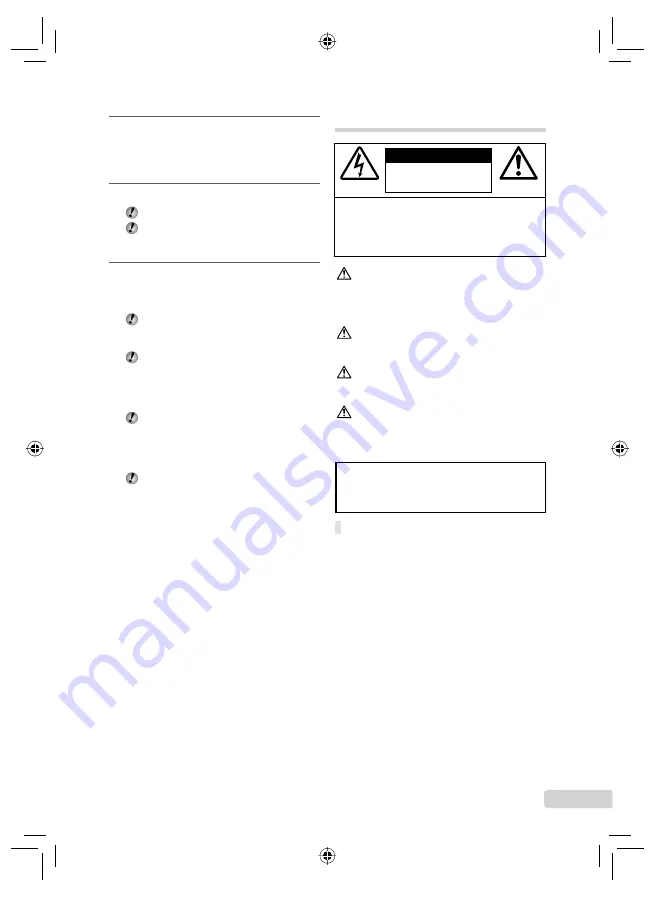
81
SP
5
Ajuste el [
Q
FLASH] (p. 38) de la
cámara en [
#
RC], y ajuste el canal
(CH1 a CH4) en el mismo valor que
el del
fl
ash inalámbrico.
6
Seleccione el modo de
fl
ash.
“Uso del
fl
ash” (p. 22)
La función [
!
OJOS ROJOS] no
está disponible cuando [
#
RC] está
seleccionado.
7
Tome una foto de prueba para
comprobar el funcionamiento del
fl
ash y la imagen resultante.
Asegúrese de comprobar el nivel de carga
de la cámara y del
fl
ash inalámbrico antes
de tomar fotografías.
Aunque no hay ningún límite para el número
de unidades de
fl
ash inalámbricas que se
pueden con
fi
gurar, se recomienda usar
un máximo de 3 con el
fi
n de prevenir
problemas debidos a interferencias mutuas.
Cuando el
fl
ash de la cámara está ajustado
en [
#
RC], el
fl
ash integrado de la cámara
se utiliza como medio de comunicación con
el
fl
ash inalámbrico. No puede usarse para
tomar fotografías.
Cuando use un
fl
ash inalámbrico mientras
el
fl
ash de la cámara está ajustado en
[
M
SLOW2], ajuste la velocidad del
obturador en 4 segundos o menos. De otro
modo, la fotografía no se tomará como es
debido.
PRECAUCIONES DE SEGURIDAD
PRECAUCIÓN
RIESGO DE DESCARGAS
ELÉCTRICAS
NO ABRIR
PRECAUCIÓN: PARA REDUCIR EL RIESGO DE DESCARGAS
ELÉCTRICAS, NO RETIRE LA CUBIERTA (O PARTE
TRASERA). EN EL INTERIOR NO HAY PIEZAS QUE EL
USUARIO PUEDA REPARAR.
REMITA LA REPARACIÓN A PERSONAL DE SERVICIO
ESPECIALIZADO OLYMPUS.
El signo de admiración dentro de un
triángulo equilátero tiene como
fi
nalidad
alertar al usuario de la existencia de
importantes instrucciones de operación
y mantenimiento en la documentación
suministrada con el producto.
PELIGRO
Si el producto es utilizado sin observar
la información representada bajo este
símbolo, podría causar serias lesiones
o muerte.
ADVERTENCIA Si el producto es utilizado sin observar
la información representada bajo este
símbolo, podría causar serias lesiones
o muerte.
PRECAUCIÓN Si el producto es utilizado sin observar
la información representada bajo este
símbolo, podría causar lesiones personales
menores, daños al equipo, o pérdida de
datos importantes.
¡ADVERTENCIA!
PARA EVITAR EL RIESGO DE INCENDIO O DESCARGAS
ELÉCTRICAS, NUNCA DESMONTE NI EXPONGA ESTE
PRODUCTO AL AGUA NI LO UTILICE EN UN ENTORNO
MUY HÚMEDO.
Precauciones Generales
Lea todas las instrucciones
— Antes de utilizar
este producto, lea todas las instrucciones
operativas. Guarde todos los manuales y la
documentación para futuras consultas.
Limpieza
— Siempre desenchufe el producto de
la toma de corriente antes de limpiarlo. Para la
limpieza use sólo un paño húmedo. Nunca use
limpiadores líquidos o aerosoles, ni solventes
orgánicos de ningún tipo para limpiar este
producto.
Accesorios
— Para su seguridad y evitar daños
al producto, utilice únicamente los accesorios
recomendados por Olympus.
Agua y humedad
— En las precauciones de los
productos diseñados a prueba de la intemperie,
consulte las secciones de resistencia a la
intemperie en sus respectivos manuales.
Ubicación
— Para evitarle daños al producto,
monte el producto sobre un trípode, caballete o
soporte estable.
book_d4374_sp.indb 81
book_d4374_sp.indb 81
7/18/2008 1:23:31 PM
7/18/2008 1:23:31 PM














































